ワイヤレス機器の接続で音が出ない、ペアリングできないとイライラしていませんか。
FireタブレットのBluetooth設定はわかりにくく、接続トラブルで時間を浪費しがちです。
この記事では最短で確実に接続できる手順と、機器別の具体操作、よくある不具合の対処法をわかりやすく解説します。
事前チェックから再接続管理、音声出力切替やバッテリー節約まで実用的なコツを網羅しています。
手順は短時間で終わるものを中心に選び、初心者でも迷わないよう具体操作を絞って紹介します。
まずは事前チェックから一緒に進めて、すぐに快適なワイヤレス体験を取り戻しましょう。
FireタブレットBluetooth接続を短時間で確実に成功させる方法
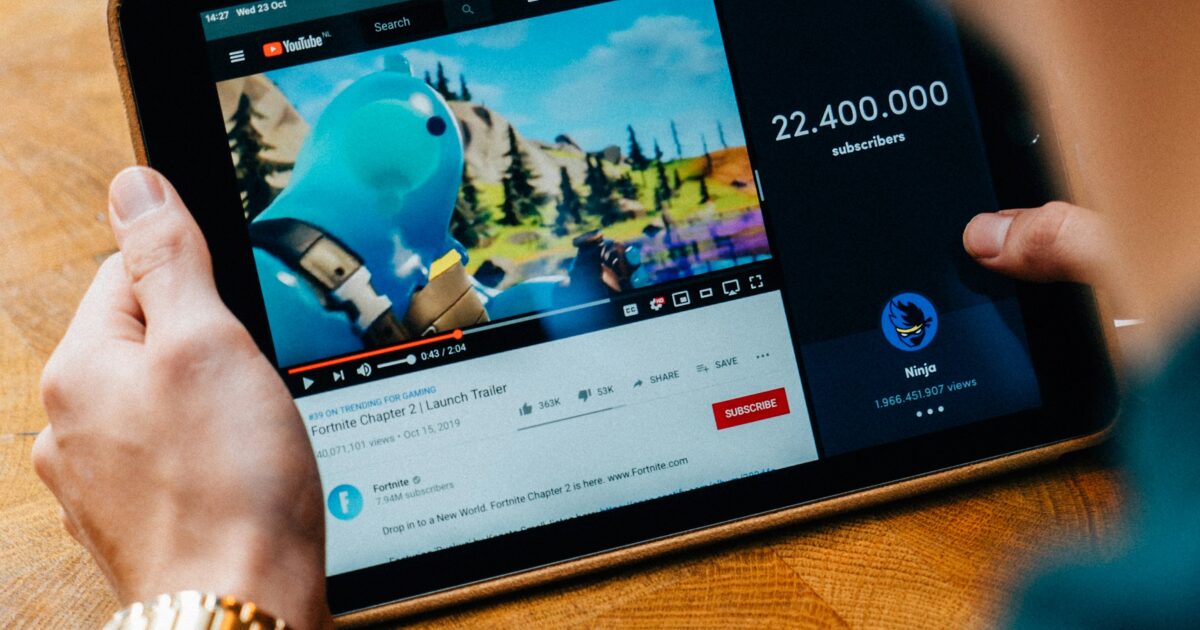
FireタブレットでBluetooth機器をスムーズに接続するための手順を、実践的にまとめてご紹介します。
初歩的なチェックから、接続後の確認まで順を追えば短時間で安定接続が実現します。
事前チェック項目
まずは接続前に確認しておきたいポイントを整理します。
- タブレットのバッテリー残量が十分
- 接続する機器の電源がオン
- 既に接続中のBluetooth機器を切断
- 接続機器がペアリングモードになっている
- タブレットと機器が近距離にある
これらを事前にチェックすると、無駄な手順を省けます。
Bluetoothの有効化手順
ホーム画面から設定アプリを開いてください。
設定の中にある「ワイヤレス」または「Bluetooth」を選択します。
Bluetoothのスイッチをオンにして、スキャンが開始されるのを待ちます。
スキャン中に表示される機器名を確認し、該当するデバイスを選択してください。
デバイス検出とペアリング操作
接続する相手機器は必ずペアリングモードにしておいてください。
聞きなれない名前が表示された場合も、機器の型番やメーカー名で照合すると見つけやすくなります。
デバイスが表示されないときは、一度スキャンを停止してから再度実行してみてください。
それでも見つからない場合は、接続機器の再起動やペアリングモードの再設定を行うと改善することが多いです。
PIN承認とセキュリティ設定
一部の機器はパスコード入力やPIN承認が必要になります。
画面に表示される数字が相手機器の表示と一致していることを確認して許可を与えてください。
信頼できる自分の機器であれば、以後自動的に接続される設定にしておくと便利です。
公共の場所では承認操作に注意し、不要な機器とのペアリングは避けるようにしてください。
接続確認と音声出力切替
接続が完了すると、画面上に「接続済み」や機器名が表示されます。
| 表示 | 意味 |
|---|---|
| Bluetoothアイコン | 接続済み |
| イヤホンマーク | 音声出力切替 |
音声を外部スピーカーやイヤホンに切り替える場合は、クイック設定や再生中のコントロールから出力先を変更してください。
アプリごとに出力先が異なることがあるため、再生アプリの設定も合わせて確認すると確実です。
再接続と自動接続の管理
一度ペアリングした機器は原則的に自動で再接続されます。
自動接続のオンオフは接続済みデバイスの詳細設定から切り替えが可能です。
複数の機器を使い分ける場合は、接続優先度を意識して運用すると利便性が上がります。
接続が不安定なときは、優先しない機器を一度オフにして安定化を図る方法が有効です。
接続解除とペアリング削除
一時的に切断したい場合は、接続デバイスの「切断」を選んでください。
完全に登録情報を消したい場合は「このデバイスの登録を解除」または「ペアリングを削除」を実行します。
ペアリングを削除したあとは再登録が必要になりますので、手順を覚えておくと再接続が早くなります。
最後に、問題が続く場合はタブレットの再起動を行うことで多くのトラブルが解消します。
デバイス別の接続手順
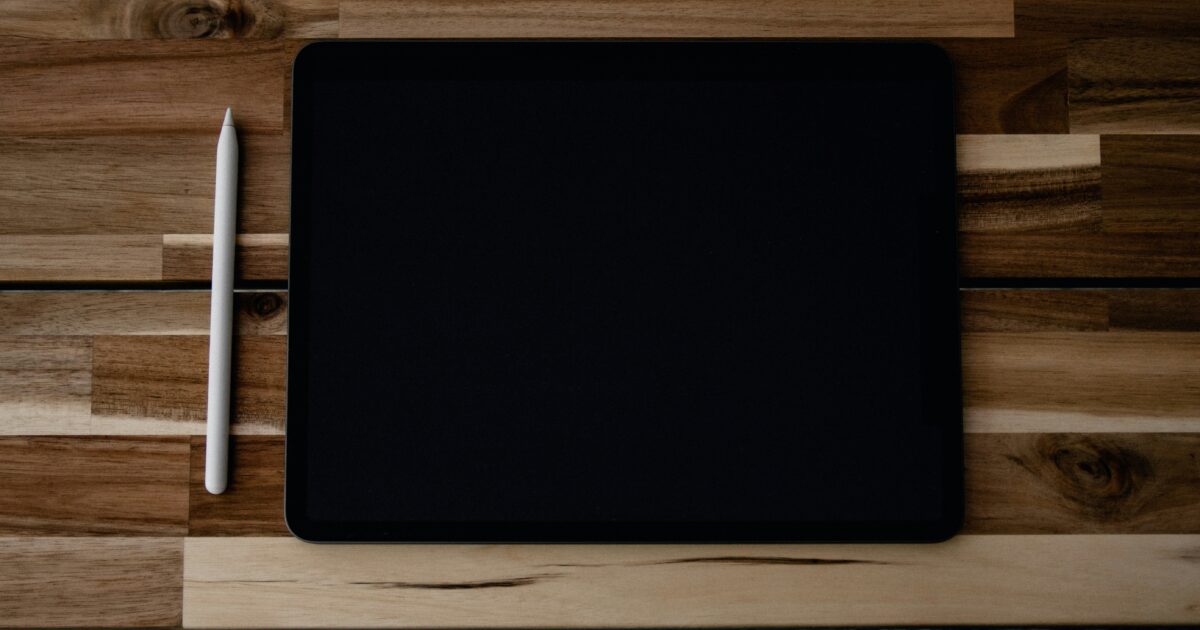
ここではFireタブレットと代表的なBluetooth機器ごとの接続方法を、機種ごとの注意点と合わせて分かりやすく解説します。
初めて接続する場合や再接続でつまずいたときに、短時間で確実に接続できる実践的な手順を中心にまとめています。
ワイヤレスイヤホン
まずイヤホン側をペアリングモードにするのが基本です。
多くの機種は電源長押しでランプが点滅するなどの表示が出ますので、説明書で確認してください。
Fireタブレット側では設定アプリのBluetoothを開き、検出可能なデバイス一覧を待ちます。
一覧に表示されたイヤホン名をタップして接続を完了させます。
接続後は音声出力先が自動で切り替わるかどうかを通知や音量ボタンで確認してください。
以下は接続前に必ずチェックしておく項目です。
- 充電残量の確認
- イヤホンのペアリングモード
- 他機器とのペアリング解除
- タブレットのBluetooth有効化
左右イヤホンの初回同期が必要なモデルは、片側だけ先に電源を入れないよう注意してください。
接続が安定しない場合はイヤホンとタブレットの距離を近づけ、再ペアリングを試してください。
Bluetoothスピーカー
スピーカーはスピーカーモードを有効にしてからタブレットで検出する手順が一般的です。
大きな音量での確認は避け、ペアリング成功をスマホやタブレットの音で確認してください。
| 操作 | ポイント |
|---|---|
| 電源を入れる | 近くに置く |
| ペアリングモードにする | ランプを確認 |
| Fireで検出する | 一覧から選択 |
| 音量と出力先を確認 | 音が出るか確認 |
屋外や複数機器がある環境では干渉で切断されやすいので、再接続時は周囲の機器を一時的にオフにすると安定します。
キーボード
キーボードは接続後に入力方式の切替やキーボードレイアウトを確認する必要があります。
特に日本語配列と英字配列の切替はミスタイプの原因になりますので、設定でレイアウトを整えてください。
ペアリング手順は他の機器と同様で、キーボードをペアリングモードにしてタブレットから選択します。
初回接続時に自動でPINコード入力を求められる場合があり、その際は画面表示の数字をキーボードで入力して確定します。
電池内蔵モデルはスリープからの復帰で再接続が遅れる場合がありますので、接続できないときは一度電源を入れ直してください。
マウス
マウスはタッチ操作と併用することが多いため、ポインタ速度やスクロール感度の調整がおすすめです。
接続手順は簡単で、マウスをペアリングモードにしてFireタブレットのBluetooth一覧から選ぶだけです。
接続後にポインタが動かない場合は電池残量を確認し、別のUSBマウスで動作確認を行うと原因が絞りやすいです。
Bluetoothマウスの中には専用アプリで追加機能を有効にするものがありますが、Fireタブレットで対応しているか事前に確認してください。
ゲームコントローラー
ゲームコントローラーはコントローラーモードに切り替えるためのボタン操作が機種ごとに異なりますので、取扱説明書を参照してください。
Fireタブレットでは一部のコントローラーが追加設定なしで使える一方、対応アプリでマッピングが必要な場合があります。
接続はBluetooth一覧から選択して行い、接続後にボタン操作が反応するかを必ず確認してください。
接続が認識されないときは、別のデバイスでコントローラーが正常に動作するか試し、ハード側の問題を切り分けてください。
ゲーム用途では入力遅延が気になるため、可能なら低遅延モードや有線接続の利用も検討してください。
接続できない時の具体対処
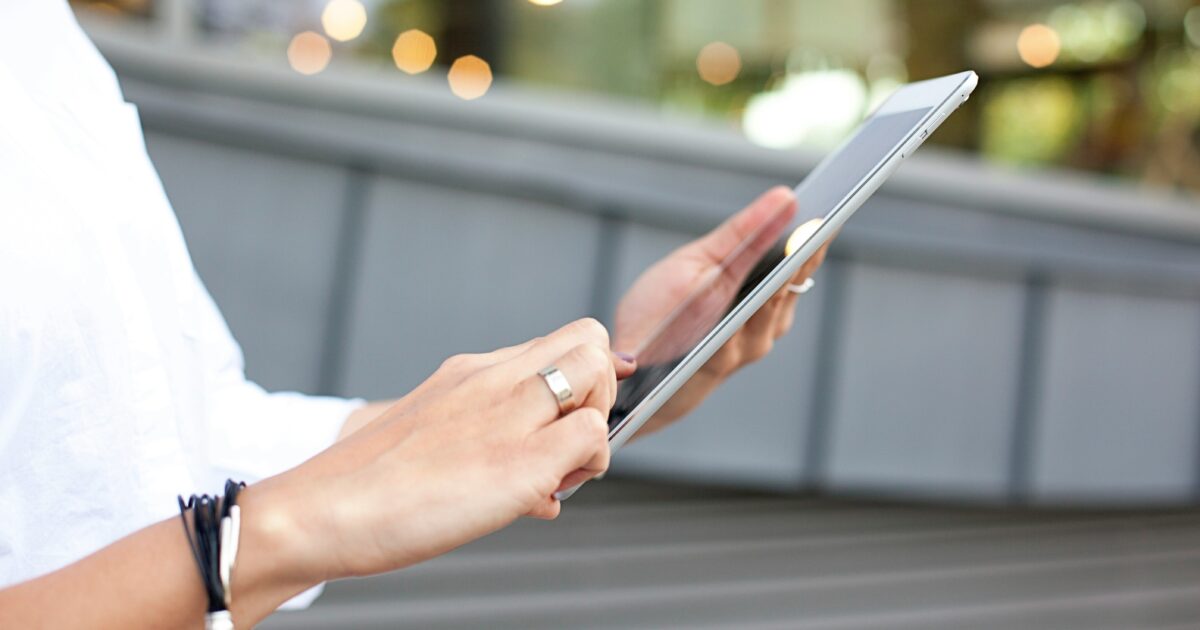
FireタブレットでBluetooth接続がうまくいかない時は、原因を順に潰していくと短時間で解決できます。
この章では現場で試しやすいチェック手順と設定の見直しを分かりやすく解説します。
電源距離と干渉の確認
まずは物理的な距離と周囲の電波環境を確認してください。
Bluetoothの通信は見通しの良い状態で最も安定しますので、デバイス同士を近づけて試します。
次に干渉源を排除します、ルーターや電子レンジ、他のBluetooth機器が近くにあると影響します。
以下の点を順に確認すると原因特定が早くなります。
- タブレットと機器の距離を30cm以内にする
- Wi Fiルーターから離す
- 電子レンジを使用中でないか確認
- 他のBluetooth機器の電源を切る
再起動とBluetooth再設定
ソフト的な不具合は再起動で解決する場合が多いです。
まずFireタブレットを一度再起動してください、短時間で動作がリフレッシュします。
続いてBluetoothのオンオフを切り替えます、設定画面からBluetoothを一旦オフにしてから再度オンにしてください。
これで検出や接続処理がリセットされ、正常に動作することがよくあります。
ペアリング情報削除と再登録
誤ったペアリング情報が残っていると接続に失敗することがあります。
設定メニューのBluetooth一覧から問題のデバイスを選び、ペアリング情報を削除してください。
削除後はデバイス側のペアリング情報もクリアしておくと確実です。
その後、検出状態にしてからタブレットで再登録を行ってください、手順を最初からやり直すイメージです。
コーデック互換性の確認
音声機器で接続はできても音が出ない、あるいは遅延が気になる場合はコーデックの不一致が原因のことがあります。
Fireタブレットと相手デバイスが対応しているコーデックを確認すると改善策が見つかりやすいです。
代表的なコーデックの特徴を簡単にまとめますので、機器の仕様と照らし合わせてください。
| コーデック | 特徴 | 利用シーン |
|---|---|---|
| SBC | 汎用性あり | ほとんどの機器 |
| AAC | 音質優先 | iPhoneや一部イヤホン |
| aptX | 低遅延重視 | Android機器と互換性あり |
| aptX LL | 超低遅延 | ゲーム向け |
表を基に、相手機器の対応コーデックとFireタブレットの仕様を確認してください。
必要であれば別のデバイスや有線接続に切り替えて動作確認を行うと原因追求が早まります。
快適に使うための設定と運用テクニック

FireタブレットでBluetooth機器を快適に使うには、接続だけでなく運用面での工夫が重要です。
ここでは日常で差が出る設定と具体的な操作をわかりやすく解説します。
自動再接続の最適化
まずは自動再接続の挙動を理解しておくと切り替えがスムーズになります。
Fireタブレットと周辺機器の両方が自動接続をサポートしているか確認してください。
両方で対応していれば、次回以降の接続が自動化されて手間が減ります。
優先度設定が可能な機器は、頻繁に使うものを上位にすると便利です。
以下は自動再接続を最適化する際に行うとよいポイントです。
- 優先デバイスの指定
- 未使用ペアリングの削除
- 機器のファームウェア更新
- Bluetoothの省電力設定確認
これらを実施すると、不要な遅延や接続切れが減ります。
音声遅延低減の操作
動画やゲームでの音ズレが気になる場合は、まずBluetoothコーデックの確認を行ってください。
機器側とタブレット側で対応するコーデックが一致していると、遅延が小さくなります。
aptX Low Latencyやll-compatibleの対応がある機器を選ぶと効果的です。
Fireタブレットの一部機種では開発者向けオプションからコーデック設定が可能な場合があります。
設定で切替ができないときは、メーカーアプリや最新ファームで改善されることがあるため確認してください。
音声遅延が気になる場面では、バックグラウンドアプリを止めて無線干渉を減らすだけでも体感が改善します。
バッテリー節約のコツ
長時間の外出や移動時はバッテリー管理が重要です。
以下の表は素早く実践できる節約策の一覧です。
| 項目 | 操作 |
|---|---|
| 接続維持時間 | 自動切断タイマー設定 |
| 接続数 | 不要ペアリング削除 |
| 通信出力 | 機器との距離を短縮 |
| バックグラウンド処理 | 不要アプリの終了 |
| 省電力モード | バッテリーセーバーを利用 |
表の項目は短くまとめていますので、状況に合わせて取り入れてください。
複数機器の管理方法
複数のBluetooth機器を使い分けるときは、命名と整理が基本になります。
接続設定画面で機器名を自分で分かりやすくしておくと、切替が速くなります。
頻繁に使う機器だけをペアリングしておき、稀にしか使わないものは一時的に削除する運用が有効です。
用途ごとにグループ分けを頭の中で作ると、どの機器を優先すべきか判断しやすくなります。
最後に、定期的にペアリング一覧を見直すだけで、接続トラブルの予防になります。
FireタブレットBluetoothで日常を便利にする具体案
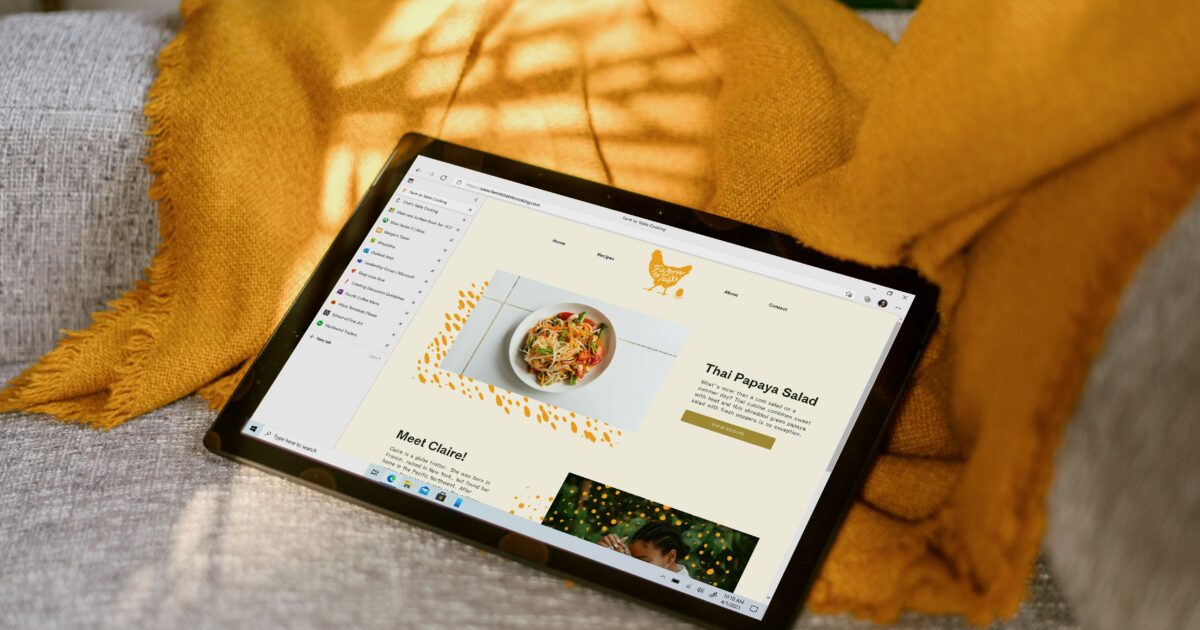
FireタブレットのBluetoothは家事や通勤、仕事での作業をより快適にします。
ここではすぐに試せる具体案を短くまとめました。
- ワイヤレスイヤホンで通話や動画視聴をシームレスにする
- Bluetoothスピーカーでキッチンやリビングの音楽共有を行う
- キーボード接続でメールやメモの入力効率化を図る
- ゲームコントローラーで操作性を向上させる
まずは一つ接続して、使い勝手を確かめてみてください。

